
WidsMob ImageConvert 2021中文破解版
- 软件大小:15 MB
- 更新日期:2022-03-26
- 软件语言:简体中文
- 软件类别:国产软件
- 软件授权:免费软件
- 软件官网:未知
- 适用平台:Windows10, Windows7, WinVista, WinXP
- 软件厂商:
软件介绍 人气软件 相关文章 网友评论 下载地址
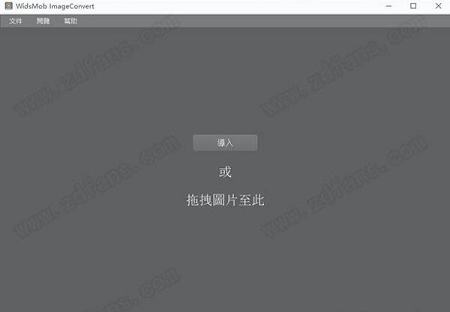
安装破解教程
1.在本站下载好数据包后进行解压得到安装程序“widsmob_imageconvert_win.exe”,鼠标双击运行进入安装向导点击“next”进入下一步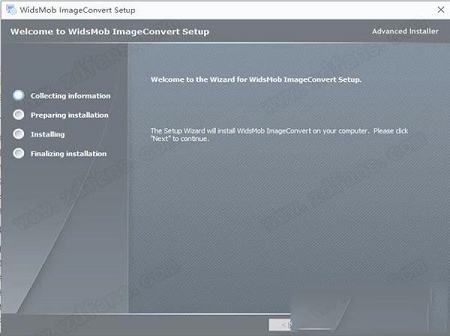
2.选择安装位置,默认路径为“C:\Program Files (x86)\WidsMob Technology Co., Limited\WidsMob ImageConvert\”,建议最好不要安装到系统盘(C盘)
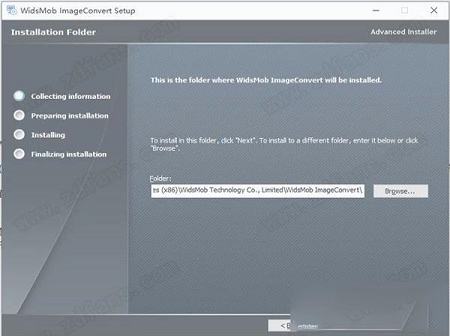
4.软件安装需要一些时间请耐心等待即可
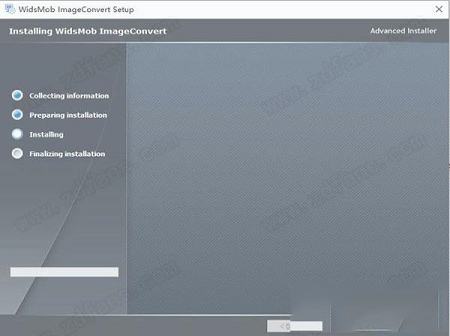
5.当安装完成后点击“finish”即可退出安装向导
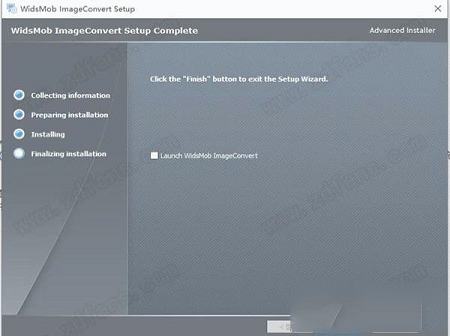
6.安装完成后先不要运行,回到刚才下载的数据包中将“fix”文件夹中的破解文件复制道软件的安装目录中替换原文件即可
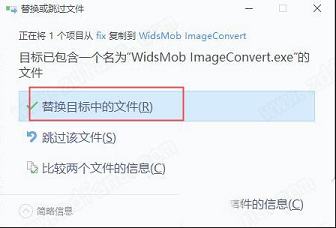
8.最后软件软件即可开始免费使用,破解完成
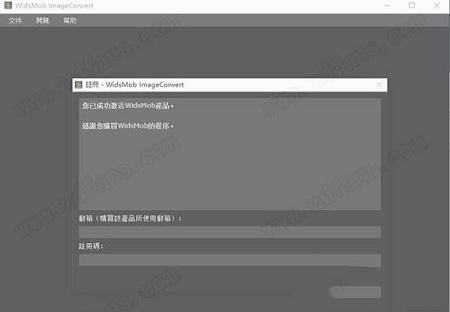
功能介绍
1、强大的图像转换器可轻松处理批量照片转换支持从Nikon,Canon,Sony等导入各种图像格式,包括JPG,JPEG,PNG,BMP,TIFF和著名的RAW格式,并将它们批量转换为广泛使用的JPG,TIFF,PNG和BMP文件。
2、其他编辑工具
通过按宽度,高度,百分比或自定义更改大小,重命名图像文件,添加图像或文本水印,添加纯色或渐变颜色边框以及将照片向左,右或180度旋转来批量转换图像,以使转换过程更加个性化。
3、支持的输入和输出格式
支持的输入图像格式 png,jpg,jpeg,bmp,gif,tif,tiff,heif,heic,svg,3fr,ari,arw,bay,crw,cr2,cap,dcs,dcr,dng,drf,eip,erf,fff,iiq, k25,kdc,mef,mos,mrw,nef,nrw,obm,orf,pef,ptx,pxn,r3d,raf,raw,rwl,rw2,rwz,sr2,srf,srw,x3f
支持的输入RAW格式相机 Adobe Digital Negative(DNG),AgfaPhoto,阿尔卡特,Apple QuickTake,ARRIRAW格式,AVT,堡盟,Blackmagic URSA,佳能PowerShot,佳能IXUS 160(CHDK hack),佳能EOS,卡西欧,Contax N Digital,Creative PC-CAM 600, DJI 4384×3288,DxO ONE,Epson R-D1,Foculus 531C,富士,哈苏,Imacon Ixpress,ISG 2020×1520,柯达,Leaf,Leica,联想A820,Logitech Fotoman Pixtura,Mamiya ZD,Matrix 4608× 3288,Micron 2010,美能达,摩托罗拉PIXL,尼康,奥林巴斯,OmniVision OV5647,松下,宾得,第一阶段,Photron BC2-HD,Pixelink A782,宝丽来x530,Redcode R3D格式,理光,禄来d530flex, RoverShot 3320af,三星,Sigma,Sinar, SMaL,索尼,STV680 VGA
支持的输出图像格式 JPEG,JPEG-2000,PNG,TIFF,BMP
4、转换RAW
批量转换RAW。无论是使用DSLR相机的RAW格式还是混合格式的图像,都可以将照片转换为JPEG,JPEG 2000,PNG,TIFF,BMP等。而且,高级算法的速度是原来的6倍,可以将RAW格式转换为JPEG和其他照片格式。
5、编辑照片
照片编辑功能。在4种不同的模式下按宽度,高度,百分比和自由度调整照片大小,甚至可以放大小图像。您还可以批量旋转具有不同角度的视频,以不同的颜色模式添加边框或框架。
6、加水印
加水印。不仅添加字幕和图像作为水印,而且还允许您批量调整字体,样式,颜色,不透明度,大小,角度,位置等。您可以立即预览在所有照片上应用的效果,以获得最佳效果。
7、即时预览
即时预览。应用照片效果或添加水印时,可以从界面中即时预览所有图像文件的结果。您还可以单击“预览”以简单的过程详细检查每个图像的结果。
8、方便使用的
方便使用的。设置以原始名称覆盖文件,一键关闭以关闭并恢复为原始图像。多种设置可调整大小,添加水印等以获得最佳效果。转换速度快,可以享受与程序的转换。
使用帮助
1、如何批量导入图片您可以将所有图片从桌面直接拖放到WidsMob ImageConvert 2021。如果需要,您还可以尝试以下步骤从不同的文件夹导入照片。
步骤1:启动软件
第2步:在顶部选择“文件”
第3步:选择“导入”以添加图像
2、如何导入新照片
如果您忘记上传某些照片却已经开始编辑照片怎么办?好了,您可以在整个过程中随时添加新照片。可以自动将您以前的更改应用于该照片。
步骤1:从“文件”下拉菜单中选择“导入”
第2步:在计算机上查找该图片
第3步:点击“打开”以添加新照片
3、如何选择所有图像
当然,您可以通过拖动手动选择所有照片。但是,如果将大量图像导入软件,则需要很长时间才能完成该过程。因此,您可以使用另一种方式在短时间内选择所有照片。
步骤1:点击工具栏上的“编辑”
第2步:选择“全选”选项
4、用户指南
您可以在线看到许多照片编辑器,例如照片缩放器,照片转换器等,要获得多合一的照片编辑器并不容易。幸运的是,您找到了软件,它提供了易于使用且功能强大的照片编辑滤镜。因此,您可以轻松地调整大小,重命名,旋转,调整边框,添加文本水印和图像水印。
预览图标图像转换
步骤3:点击“预览”以查看详细信息
第4步:选择右上角的“完成”以退出
5、如何删除照片
删除不需要的照片非常容易。并且照片删除不会影响剩余的照片。此外,您还可以删除所有图片以在此处导入新项目。
第1步:选择上传的照片
第2步:找到顶部的删除图标
第3步:点击带有“删除所选内容”的图标以删除照片
6、自由调整所有图像的大小
您会在右侧面板中看到6个图标。选择第一个以首先找到照片调整大小窗口。首先,请确保已触发顶部的开-关选项。否则,您将无法访问以下过滤器。
7、如何按宽度调整照片大小
步骤1:在“模式”中选择“按宽度”
步骤2:以像素为单位填写照片的宽度
步骤3:输入“解决方案”空白
步骤4:如有必要,勾选“放大较小的图像”
8、如何按高度调整照片大小
步骤1:在“模式”中选择“按高度”
步骤2:以像素为单位输入照片高度
步骤3:以像素或英寸为单位填写照片分辨率
第4步:如果需要,请标记“放大较小的图像”
9、如何按百分比调整照片大小
步骤1:在“模式”中单击“按百分比”
步骤2:写下相片调整大小的百分比
步骤3:输入照片分辨率
第4步:在“放大较小的图像”之前打勾
10、如何自由调整照片大小
步骤1:在“模式”菜单中选择“免费”
步骤2:以像素为单位填写“宽度”和“高度”选项
步骤3:输入您的目标照片分辨率
步骤4:勾选“放大较小的图像”以放大图像
11、自动重命名照片
好了,您可以移动到名称为“Rename”的第二个图标来轻松更改新名称。换句话说,WidsMob ImageConvert 2021可以帮助您以智能的方式重命名所有转换后的照片。
步骤1:将开-关选项打开为蓝色状态
步骤2:输入“前缀”,“后缀”和“新名称”的空白
步骤3:填写“开始于”选项
12、旋转照片
要批量旋转照片吗?您来对地方了。允许用户一键将照片批量向左,向右或180度旋转。
第1步:触发顶部的开关选项
第2步:在“否”,“向左旋转”,“向右旋转”或“180”之前打勾
第3步:立即查看旋转的照片
下载地址
-
WidsMob ImageConvert 2021中文破解版
普通下载地址
资源服务器故障请点击上面网盘下载
其他版本下载
- 查看详情Adobe Premiere Pro中文破解版 2024 V24.1.0.85 汉化免费版2.01G 简体中文24-06-04
- 查看详情Adobe Photoshop CS4 11.0 Extended Beta 简体中文特别版50M 简体中文24-05-31
- 查看详情EasyComic(漫画制作软件) V3.2 官方最新版16.28M 简体中文24-05-31
- 查看详情美图秀秀vip破解电脑版 V6.5.6.0 免费版162.6M 简体中文24-05-31
- 查看详情美图秀秀批处理32位安装包 V2.1.3.0 最新免费版136.71M 简体中文24-05-31
- 查看详情美图秀秀老版本2016 PC电脑版28.44M 简体中文24-05-31
- 查看详情美图秀秀老版本2020 V6.0.1.1 PC电脑版161.91M 简体中文24-05-31
- 查看详情美图秀秀3.0电脑版下载 V3.1.6 官方正式版19.67M 简体中文24-05-31
人气软件

美图秀秀PC破解版2022 V6.5.7.0 吾爱破解版162.58 MB
/简体中文
Retouch4me AI 11合1套装 V2023 中文破解版552.95M
/简体中文
Portraiture4完美中文汉化破解版 V4.0.3 最新免费版275.52M
/简体中文
美图秀秀破解版吾爱破解2022电脑版 v.6.4.0.2绿色版152MB
/简体中文
剪映电脑版 V3.1.0.8712 官方PC版355.72 MB
/简体中文
Naifu(二次元AI绘画生成器) V2022 最新版8.7 GB
/简体中文
Beauty Box插件v4.2.3汉化破解版(免序列号)9.26 MB
/简体中文
Disco Diffusion 5离线版 V3.5 本地运行版12.31 MB
/简体中文
Photoshop CC 2017注册机(附破解教程)1.93 MB
/简体中文
Adobe PhotoShop CC 2018绿色破解版(免安装、免注册)1.93 MB
/简体中文
相关文章
-
无相关信息
查看所有评论>>网友评论共0条












 qq密码破译神器v1.0免费绿色版
qq密码破译神器v1.0免费绿色版 石河伦吾的朋友们破解版
石河伦吾的朋友们破解版 pcstory蘑菇游戏下载器v4.5.0.3免费版
pcstory蘑菇游戏下载器v4.5.0.3免费版 熊猫杀毒软件(Panda Cloud Antivirus)v18.07.04中文免费版
熊猫杀毒软件(Panda Cloud Antivirus)v18.07.04中文免费版 ISO Workshopv10.1中文绿色版
ISO Workshopv10.1中文绿色版 qq密码查看器v1.0绿色破解版
qq密码查看器v1.0绿色破解版 zoom cloud meetings(ZOOM云视频会议软件)v5.3电脑版
zoom cloud meetings(ZOOM云视频会议软件)v5.3电脑版 Adobe Flash Playerv32.0.0.255官方版
Adobe Flash Playerv32.0.0.255官方版 archpr(压缩包密码破解工具)4.54绿色破解版
archpr(压缩包密码破解工具)4.54绿色破解版








精彩评论